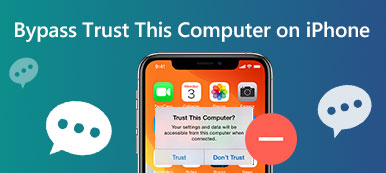Połączenia Hasło Apple ID nie działa problem jest dość powszechny i irytujący. Wiele osób skarży się, że ich urządzenie Apple ciągle wyświetla monit o wprowadzenie hasła Apple ID. Bez względu na to, ile razy je wprowadziłeś, żądanie hasła Apple ID wciąż pojawia się w nieskończoność. Zatem ten problem blokuje dostęp do wielu usług Apple na urządzeniach iDevices, ponieważ nie udało Ci się zalogować do Apple ID. Jeśli cierpisz na tę samą sytuację, w tym artykule dowiesz się, jak krok po kroku naprawić niedziałające hasło Apple ID. Po prostu przeczytaj i postępuj zgodnie z instrukcjami.
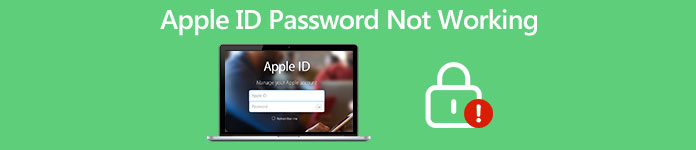
- Część 1. Dlaczego moje hasło Apple ID nie działa
- Część 2. Najlepsza metoda naprawienia niedziałającego hasła Apple ID
- Część 3. Wskazówki, jak naprawić hasło Apple ID, które nie działa
- Część 4. Często zadawane pytania dotyczące hasła Apple ID nie działa
Część 1. Dlaczego moje hasło Apple ID nie działa
Jeśli chcesz pobrać niektóre aplikacje z App Store, musisz zalogować się do Apple ID. Jeśli jednak ciągle wyświetla komunikat, że Twój Apple ID nie może połączyć się z serwerem Apple, możesz utknąć na ekranie wprowadzania hasła i nie zrobić nic, co wymaga Twojego Apple ID. Jakie są zatem przyczyny tej trudnej sytuacji? Oto kilka głównych czynników, które mogą powodować problemy z działaniem hasła Apple ID:
1. Słabe połączenie internetowe lub jego brak — jeśli Twoje urządzenie Apple nie łączy się z Internetem lub połączenie jest słabe, Twoje hasło Apple ID nie działa, nawet jeśli wpiszesz prawidłowe hasło.
2. Niektóre błędy z serwerem Apple - Jeśli wystąpił błąd podczas łączenia się z serwerem Apple ID, Twoje hasło Apple ID może nie działać.
3. Błędne hasło Apple ID - Jeśli wpiszesz nieprawidłowe hasło Apple ID, w żadnym wypadku nie będziesz mógł zalogować się do Apple ID.
4. Nieaktualne oprogramowanie iOS — jeśli przez dłuższy czas nie aktualizowałeś oprogramowania systemowego, możesz utknąć z problemem niedziałającego hasła Apple ID.
Część 2. Najlepsza metoda naprawienia niedziałającego hasła Apple ID
Jeśli nie pamiętasz hasła do swojego Apple ID lub nie możesz skontaktować się z poprzednim właścicielem tego używanego iPhone'a, możesz użyć Apeaksoft Odblokowujący iOS ominąć hasło Apple ID. To jest najlepsze rozwiązanie, aby naprawić hasło Apple ID, które nie działa w pętli. Możesz usunąć swój identyfikator Apple ID i hasło. Poprzednie dane konta Apple ID można usunąć. Później możesz utworzyć nowy identyfikator Apple ID, aby z łatwością w pełni kontrolować urządzenie z systemem iOS.

4,000,000 + Pliki do pobrania
Napraw hasło Apple ID, które nie działa po aktualizacji, zresetowaniu i innych problemach z wysokim wskaźnikiem sukcesu.
Poprzedni właściciel Apple ID nie może zdalnie wymazać urządzenia z systemem iOS.
Aktywuj iPhone'a jako nowy po usunięciu wyłączonego konta Apple ID.
Usuń zapomniane hasło ekranu blokady i hasło funkcji Czas przed ekranem.
Kompatybilny z najnowszym iPhonem 15 z systemem iOS 17.
Krok 1Bezpłatne pobieranie, instalowanie i uruchamianie Apeaksoft iOS Unlocker po instalacji. Aby ominąć problem z niedziałającym hasłem Apple ID, wybierz Usuń Apple ID na interfejsie wyświetlacza.
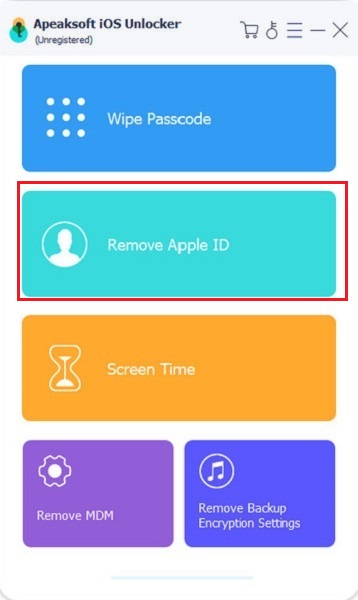
Krok 2Podłącz iPhone'a do komputera za pomocą błyskawicznego kabla USB. Stuknij Zaufaj na swoim iPhonie, aby potwierdzić. Później kliknij Start na Twoim Usuń Apple ID aby pobrać pakiet oprogramowania układowego.

Krok 3Jeśli włączyłeś Find My iPhone wcześniej musisz go wyłączyć ręcznie. W przypadku użytkowników iOS 11 i wcześniejszych możesz przejść do Ustawienia wybierać Ogólne, resetowanie, i Resetuj wszystkie ustawienia. Jeśli chodzi o użytkowników iOS 11.4 i nowszych, możesz wybrać Ustawienia, [Twoje imię i nazwisko], Znajdź mój, i Find My iPhone aby wyłączyć tę funkcję.
Krok 4Poczekaj chwilę, aby zakończyć proces wymazywania hasła Apple ID. Wreszcie kliknij OK aby uzupełnić hasło do konta Apple ID nie działa metoda rozwiązywania problemów.
Część 3. Wskazówki, jak naprawić hasło Apple ID, które nie działa
1. Sprawdź status systemu
Przejdź do strony Apple System Status. Sprawdź, czy usługa Apple jest dostępna, czy nie. Możliwe, że niektóre usługi Apple są w okresie przestoju i niskiej wydajności.
2. Zaloguj się ponownie do konta Apple ID
Gdy napotkasz, że hasło Apple ID nie działa po aktualizacji iOS 14 lub innych wersji, możesz przejść do Ogólne i wybierz apple ID. Ponownie wprowadź ręcznie swój identyfikator Apple ID i hasło.
Jeśli chcesz naprawić hasło Apple ID, które nie działa na Apple Watch, możesz najpierw wprowadzić hasło na Apple Watch. Na sparowanym iPhonie przejdź do Ustawień i wybierz swoje imię. Wybierz Hasło i zabezpieczenia i uzyskaj kod weryfikacyjny. Wprowadź kod weryfikacyjny na swoim Apple Watch, aby rozwiązać problem Apple Watch ciągle prosi o hasło Apple ID.
3. Zresetuj hasło Apple ID
Jeśli nie możesz zalogować się do Apple ID, ponieważ zapomniałeś hasła Apple ID, możesz krok po kroku zmienić hasło Apple ID. Przejdź do witryny Apple ID. Wybierz opcję Zresetuj hasło. Wprowadź swój Apple ID i wybierz Dalej. Postępuj zgodnie z instrukcjami wyświetlanymi na ekranie, aby wyzeruj swój Apple ID. Następnie możesz sprawdzić, czy problem z niedziałającym hasłem Apple ID nadal istnieje, czy nie.
4. Wyłącz i włącz urządzenie iOS
Możesz wyłączyć i włączyć iPhone'a, iPada i iPoda touch, aby naprawić drobne usterki. Określona metoda ponownego uruchamiania iPhone'a zależy od urządzenia z systemem iOS. Po ponownym uruchomieniu iPhone'a możesz jeszcze raz wprowadzić hasło Apple ID i spróbować.
5. Sprawdź aktualizacje aplikacji
Idź do Ustawienia aplikacja. Wybierać Ogólne następnie Aktualizacja oprogramowania. Możesz zaktualizować wszystkie swoje aplikacje iOS do najnowszej wersji. Upewnij się, że połączenie Wi-Fi jest stabilne. Ponadto sprawdź, czy pozostała wystarczająca moc. Poza tym możesz odinstalować niektóre ostatnio dodane aplikacje. Zderzenie aplikacji może spowodować, że hasło logowania Apple ID również nie działa.
6. Zmień połączenie internetowe
Jeśli wpiszesz prawidłowe hasło Apple ID i nadal nie możesz zalogować się do Apple ID, możesz sprawdzić swoje połączenie internetowe. Aby uzyskać stabilne i lepsze połączenie, możesz przełączyć dane komórkowe na Wi-Fi i sprawdzić, czy problem z niedziałającym hasłem Apple ID zniknął.
Część 4. Często zadawane pytania dotyczące hasła Apple ID nie działa
Jak naprawić hasło Apple ID, które nie działa w App Store?
Jeśli Mac lub iOS App Store nie może zweryfikować hasła, możesz się wylogować, a następnie zalogować na swoje konto Apple ID. Jeśli hasło Apple ID nie działa w przypadku problemu ze sklepem App Store nadal istnieje, możesz skontaktować się ze Wsparciem Apple w celu uzyskania pomocy. Ta metoda działa również w przypadku hasła Apple ID jest poprawne, ale nie działa.
Gdzie znaleźć stronę konta Apple ID?
Stronę logowania Apple iCloud można pobrać ze strony appleid.apple.com. Tutaj możesz również odzyskać plik zapomniane Apple ID i hasło.
Jak naprawić Apple ID i hasło, które nie działają w przypadku blokady aktywacji?
Jeśli ekran blokady aktywacji nie akceptuje żadnego identyfikatora Apple ID ani hasła, możesz ręcznie usunąć poprzednie ustawienia. Przejdź do Ustawienia aplikacja. Wybierać Ogólne, resetowanie, i Wymaż całą zawartość i ustawienia opcje. Ponownie wprowadź dane konta Apple ID, aby spróbować jeszcze raz.
Wnioski
Podsumowując, możesz użyć powyższych metod, aby usunąć zapomniane hasło i naprawić Hasło Apple ID nie działa z powodzeniem. Załóżmy, że chcesz zresetować hasło Apple ID, na którym możesz polegać Apeaksoft Odblokowujący iOS aby pomóc Ci w ciągu kilku kliknięć. Jeśli nadal masz pytania dotyczące niedziałającego logowania Apple ID, skontaktuj się z nami.